使用 Azure 入口網站管理 Azure Data Lake Storage 中的 ACL
本文說明如何使用 Azure 入口網站來管理在其上啟用階層命名空間的儲存體帳戶中,目錄或 Blob 的存取控制清單 (ACL)。
如需 ACL 結構的相關信息,請參閱 Azure Data Lake Storage 中的訪問控制清單 (ACL)。
若要瞭解如何同時使用 ACL 和 Azure 角色,請參閱 Azure Data Lake Storage 中的存取控制模型。
必要條件
Azure 訂用帳戶。 請參閱取得 Azure 免費試用。
已在其上啟用階層命名空間功能的儲存體帳戶。 遵循下列指示以建立帳戶。
您必須具有下列其中一個安全性權限:
您的使用者身分識別已獲指派儲存體 Blob 資料擁有者角色,適用範圍為目標容器、儲存體帳戶、父資源群組或訂用帳戶。
對於您想要套用 ACL 設定的目標容器、目錄或 Blob,您為其擁有使用者。
管理 ACL
登入 Azure 入口網站以開始進行操作。
找出您的儲存體帳戶,然後顯示帳戶概觀。
選取 [資料儲存體] 下的 [容器]。
會顯示儲存體帳戶中的容器。
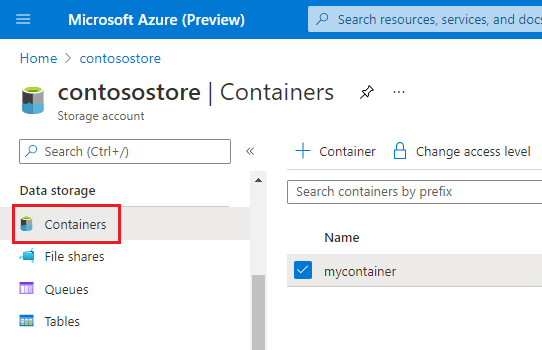
瀏覽至任何容器、目錄或 Blob。 以滑鼠右鍵按一下物件,然後選取 [管理 ACL]。
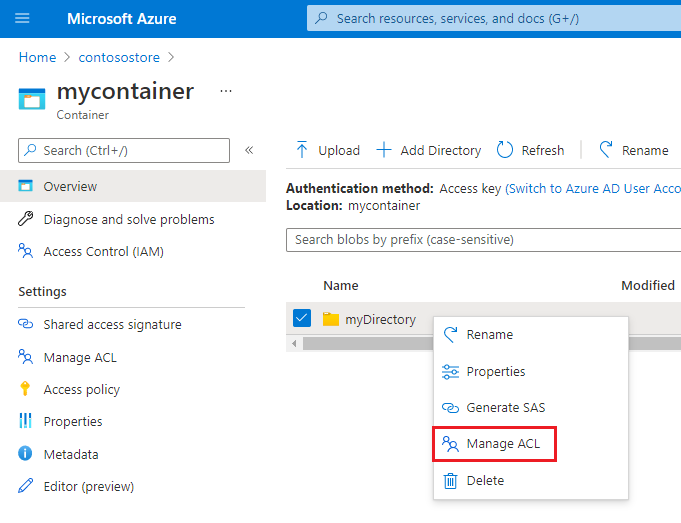
[管理 ACL] 頁面的 [存取權限] 索引標籤隨即出現。 您可以使用此索引標籤中的控制項來管理物件存取權。
![[管理 ACL] 頁面的存取 ACL 索引標籤](media/data-lake-storage-acl-azure-portal/access-acl-page.png)
若要將安全性主體新增至 ACL,請選取 [新增主體] 按鈕。
提示
安全性主體是一個物件,代表在 Microsoft Entra ID 中定義的使用者、群組、服務主體或受控識別。
使用 [搜尋] 方塊找出安全性主體,然後選取 [選取] 按鈕。
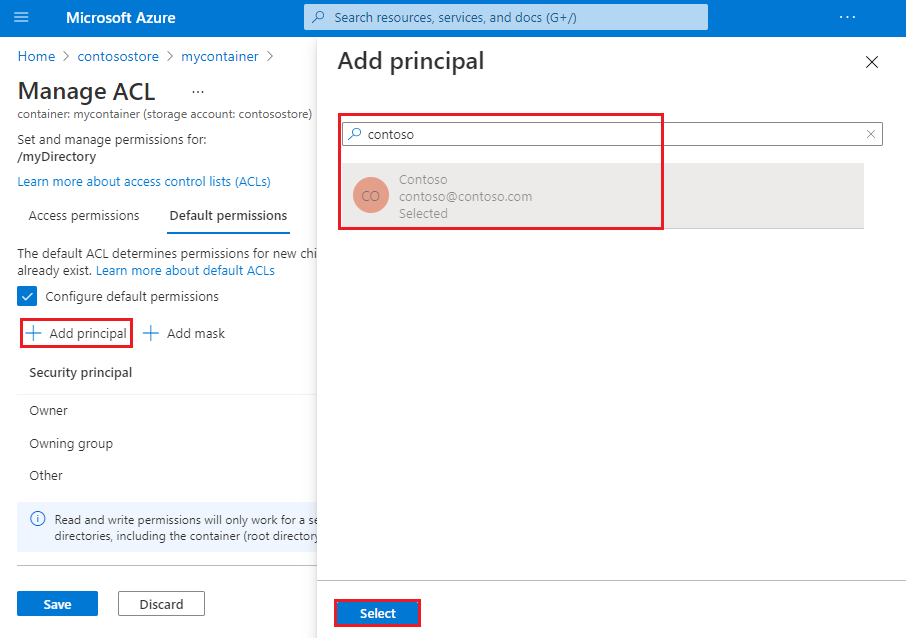
注意
建議您在 Microsoft Entra ID 中建立安全性群組,然後維護群組的權限,而不是個別使用者的權限。 如需此建議的詳細數據,以及其他最佳做法,請參閱 Azure Data Lake Storage 中的訪問控制模型。
若要管理 預設 ACL,請選擇 預設權限 索引標籤,然後選取[ 設定預設許可權] 複選框。
提示
預設 ACL 是 ACL 的範本,可決定在目錄下建立任何子專案的存取 ACL。 Blob 沒有預設的 ACL,所以此索引標籤只會針對目錄出現。
![[管理 ACL] 頁面的預設 ACL 索引標籤](media/data-lake-storage-acl-azure-portal/default-acl-page.png)
以遞迴方式套用 ACL
您可以在上層目錄的現有下層項目上以遞迴方式套用 ACL 項目,而不需要為每個下層項目個別執行這些變更。 不過,您無法使用 Azure 入口網站以遞迴方式套用 ACL 專案。
若要以遞迴方式套用 ACL,請使用 Azure 儲存體總管、PowerShell 或 Azure CLI。 如果您想要撰寫程式碼,也可以使用 .NET、JAVA、Python 或 Node.js API。
您可以在這裡的指南找到完整清單:如何設定 ACL。
下一步
瞭解 Data Lake Storage 許可權模型。